Comment connecter Geodis à ShippyPro
Découvrez ici comment connecter Geodis en quelques étapes seulement
Voyons comment vous pouvez connecter Geodis à ShippyPro en quelques étapes seulement. 🔍
Sommaire:
1. Étapes de connexion
Pour connecter Geodis, vous avez besoin des informations demandées dans Transporteurs > Logo Geodis à votre responsable commercial dans Geodis.
Si vous n'arrivez pas à comprendre comment faire, essayez de regarder l'exemple suivant :
Afin d'activer le suivi, vous devez également ajouter Zoom Username et API Key, généralement le username est une abréviation, pour savoir comment récupérer ces deux données, consultez les pages 9 et 10 de cette page.
Une fois les champs remplis et confirmés, vous devez créer une étiquette de test, donc désactivez le mode test dans Transporteurs > Geodis > Modifier et créez-la, puis procédez à la clôture de la journée dans Étiquettes d'expédition > Sélectionnez la commande > Transporteurs > Geodis clôture de la journée.
Envoyez ensuite l'étiquette générée directement à Geodis pour qu'il active les paramètres de production et soyez prêt à commencer l'expédition !
2. Services disponibles
Puis ajoutez votre service parmi ceux disponibles :
- Standard > Domestic
- Express > Domestic
- NTX > Domestic
- Mei > Europe
- P30 > Domestic
- XPACK > Domestic
- CXI > Domestic
- FLY EXPRESS > International
En plus de vos informations d'identification, vous verrez également quelques autres options, regardons-les !
-
Label Type vous donne la possibilité de choisir le format d'étiquette correct pour votre imprimante.
-
Le mode test vous permet de faire quelques essais d'envoi.
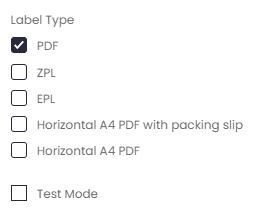
⚠️ L'option "Mode test" ne doit être signalée que si vous disposez d'identifiants de test, et non d'identifiants de production !
Si vous le souhaitez, vous pouvez également saisir une étiquette personnalisée pour reconnaître la connexion parmi toutes les autres.
4. Erreurs & Dépannage
En cas d'erreur interne du serveur, vérifiez si votre connexion GEODIS est en mode test.

